Abschnitt 7 kopiererverwaltungsfunktionen – TA Triumph-Adler DC 2075 Benutzerhandbuch
Seite 140
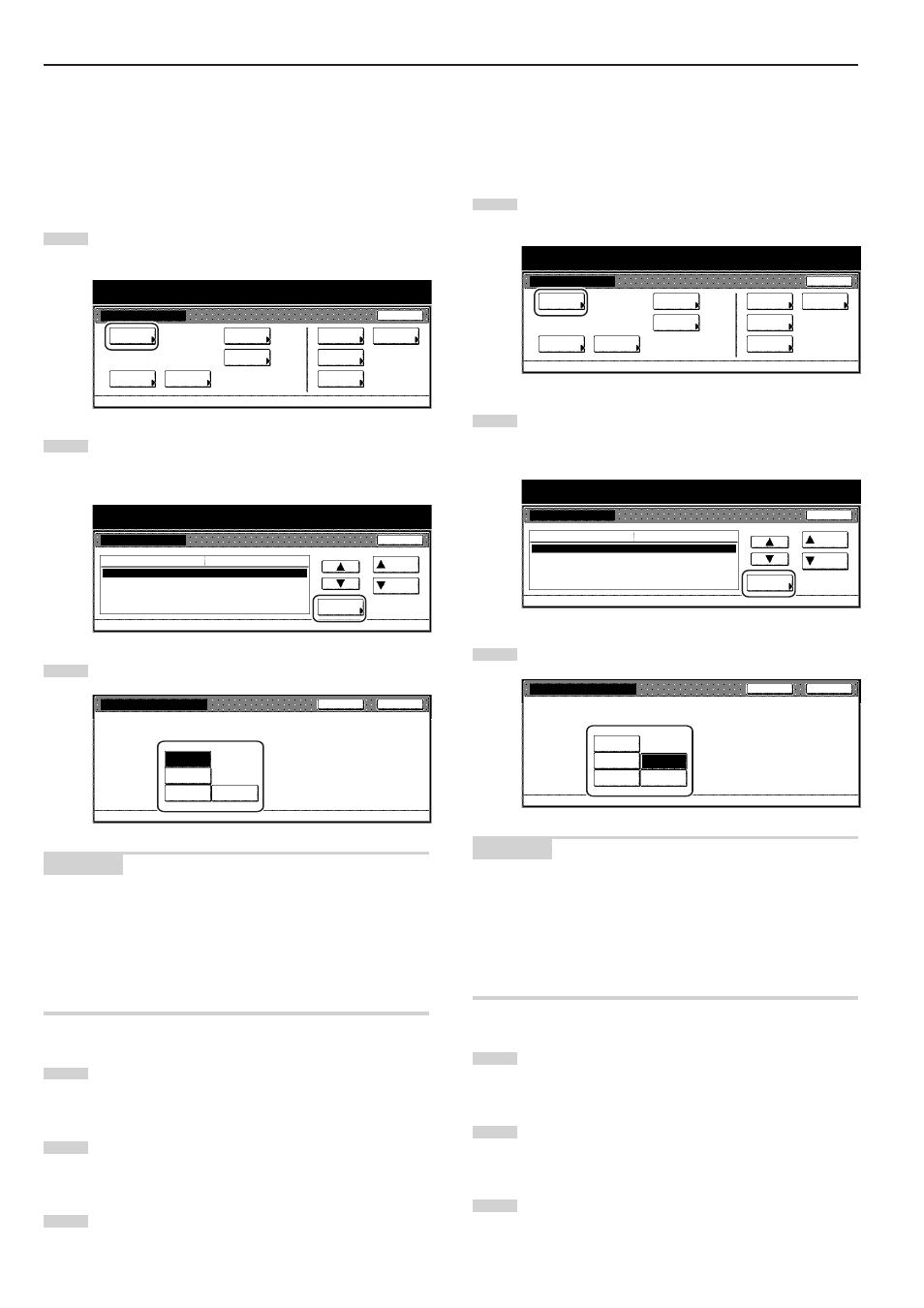
Abschnitt 7 KOPIERERVERWALTUNGSFUNKTIONEN
7-30
● Ausgangskassette
Führen Sie das folgende Verfahren durch, um eine Kassette zu
bestimmen, die automatisch gewählt wird, unabhängig vom Format
des in dieser Kassette befindlichen Papiers.
* Der Multi-Einzug kann nicht als die Ausgangskassette gewählt
werden.
1
Sorgen Sie dafür, dass der Bildschirm „Kopiergrundeinstell.”
angezeigt wird. (Siehe „(5) Zugreifen auf die
Kopierausgangseinstellungen” auf Seite 7-25.)
Standardeinstellung
Standardeinstellung
Standard
f. Kopierer
Standard
f. Machine
Sprache
Bypass
einstellen
Managment
Timer
Ende
Festplatte
Managment
Dokumenten
verwaltung
Report
drucken
2
Wählen Sie „Standardkassette” in der Einstellungsliste auf
der linken Seite des Berührungsbildschirms, und tippen Sie
dann die Bedienungsfläche „# ändern” an.
Der Bildschirm „Standardkassette” wird angezeigt.
Standardkassette
Kassette f. Deckblatt
Standartmodus
Einstell. Automat. Belicht.
Einst. Manu. Belich. (Mixed)
1. Papier
Bypass
Manuell
Standard
Standard
Standardeinstellung
Kopiergrundeinstell.
Auf
# ändern
Schließen
Standardeinstellung
Standartmenü
Einstellungs Modus
Unten
3
Tippen Sie die Bedienungsfläche an, die der gewünschten
Kassette entspricht.
Standartkassette
Standart Papierkassette wählen.
Standardeinstellung - Kopiergrundeinstell.
Zurück
Schließen
1.Papier
2.Papier
3.Papier
4.Papier
HINWEISE
• Falls Sie die gewünschte Einstellung abbrechen möchten, ohne sie
zu ändern, tippen Sie die Bedienungsfläche „Zurück” an.
Der Berührungsbildschirm schaltet auf die Anzeige in Schritt 2
zurück.
• Die Einstellung für die Kassette Nr.4 wird nur angezeigt, wenn das
als Sonderzubehör erhältliche Seitendeck in Ihrem Kopierer
installiert ist.
4
Tippen Sie die Bedienungsfläche „Schließen” an.
Der Berührungsbildschirm schaltet auf die Anzeige in
Schritt 2 zurück.
5
Tippen Sie die Bedienungsfläche „Schließen” erneut an.
Der Berührungsbildschirm schaltet auf den Bildschirm
„Standardeinstellung” zurück.
6
Tippen Sie die Bedienungsfläche „Ende” an.
Der Berührungsbildschirm schaltet auf den Inhalt für den
Tab „Basis” zurück.
● Kassette für das Deckblatt
Führen Sie das folgende Verfahren durch, um zu bestimmen, welche
Kassette für den Einzug der Deckblätter im Deckblattmodus,
Broschüremodus und Buch-Broschüre-Modus verwendet wird.
1
Sorgen Sie dafür, dass der Bildschirm „Kopiergrundeinstell.”
angezeigt wird. (Siehe „(5) Zugreifen auf die
Kopierausgangseinstellungen” auf Seite 7-25.)
Standardeinstellung
Standardeinstellung
Standard
f. Kopierer
Standard
f. Machine
Sprache
Bypass
einstellen
Managment
Timer
Ende
Festplatte
Managment
Dokumenten
verwaltung
Report
drucken
2
Wählen Sie „Kassette f. Deckblatt” in der Einstellungsliste
auf der linken Seite des Berührungsbildschirms, und tippen
Sie dann die Bedienungsfläche „# ändern” an.
Der Bildschirm „Kassette f. Deckblatt” wird angezeigt.
Standardkassette
Kassette f. Deckblatt
Standartmodus
Einstell. Automat. Belicht.
Einst. Manu. Belich. (Mixed)
1. Papier
Bypass
Manuell
Standard
Standard
Standardeinstellung
Kopiergrundeinstell.
Auf
# ändern
Schließen
Standardeinstellung
Standartmenü
Einstellungs Modus
Unten
3
Tippen Sie die Bedienungsfläche an, die der gewünschten
Kassette entspricht.
Kassette f. Deckblatt
Kassette für Deckblatt wählen.
Standardeinstellung - Kopiergrundeinstell.
Zurück
Schließen
1.Papier
2.Papier
3.Papier
4.Papier
Bypass
HINWEISE
• Falls Sie die gewünschte Einstellung abbrechen möchten, ohne sie
zu ändern, tippen Sie die Bedienungsfläche „Zurück” an.
Der Berührungsbildschirm schaltet auf die Anzeige in Schritt 2
zurück.
• Die Einstellung für die Kassette Nr.4 wird nur angezeigt, wenn das
als Sonderzubehör erhältliche Seitendeck in Ihrem Kopierer
installiert ist.
4
Tippen Sie die Bedienungsfläche „Schließen” an.
Der Berührungsbildschirm schaltet auf die Anzeige in
Schritt 2 zurück.
5
Tippen Sie die Bedienungsfläche „Schließen” erneut an.
Der Berührungsbildschirm schaltet auf den Bildschirm
„Standardeinstellung” zurück.
6
Tippen Sie die Bedienungsfläche „Ende” an.
Der Berührungsbildschirm schaltet auf den Inhalt für den
Tab „Basis” zurück.